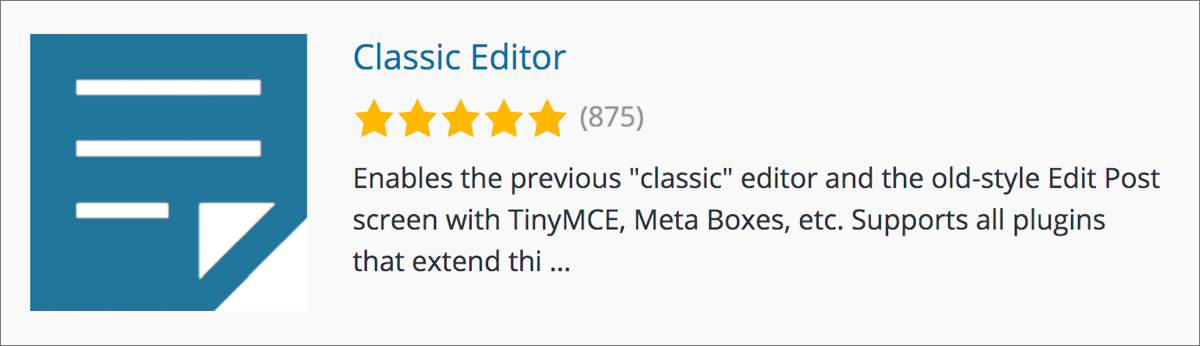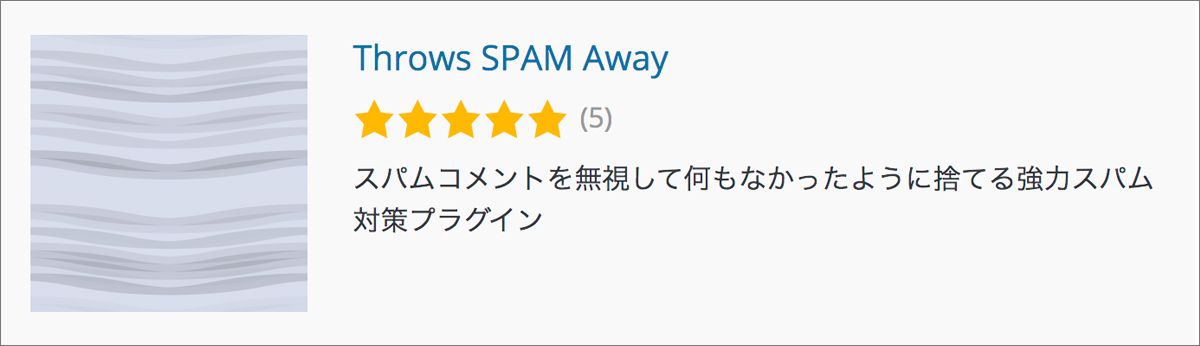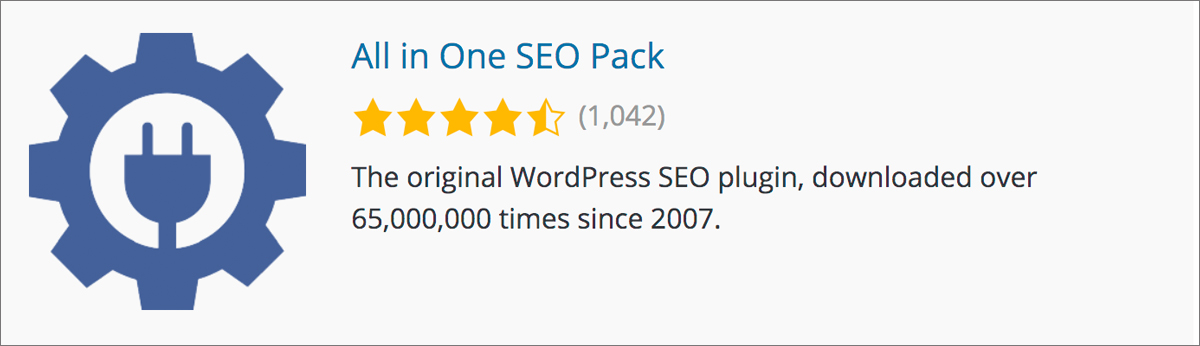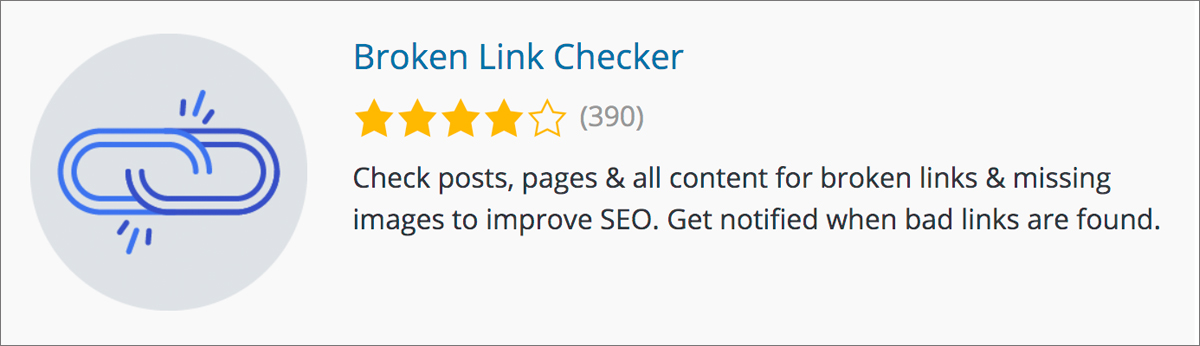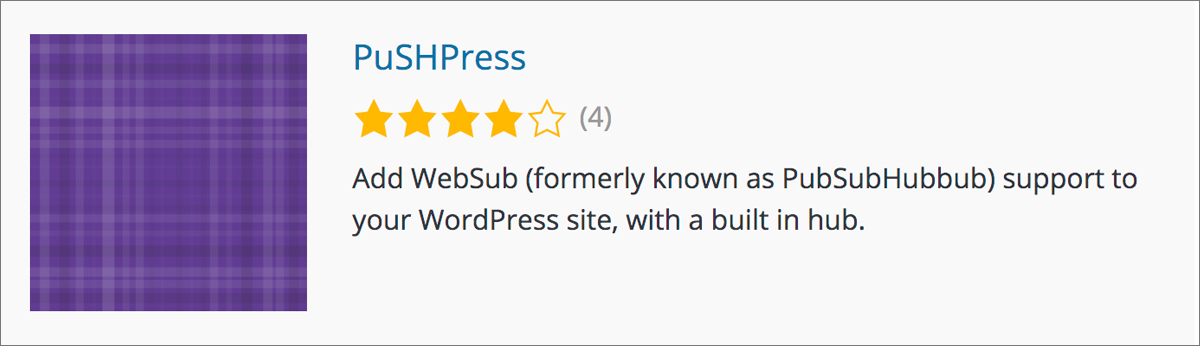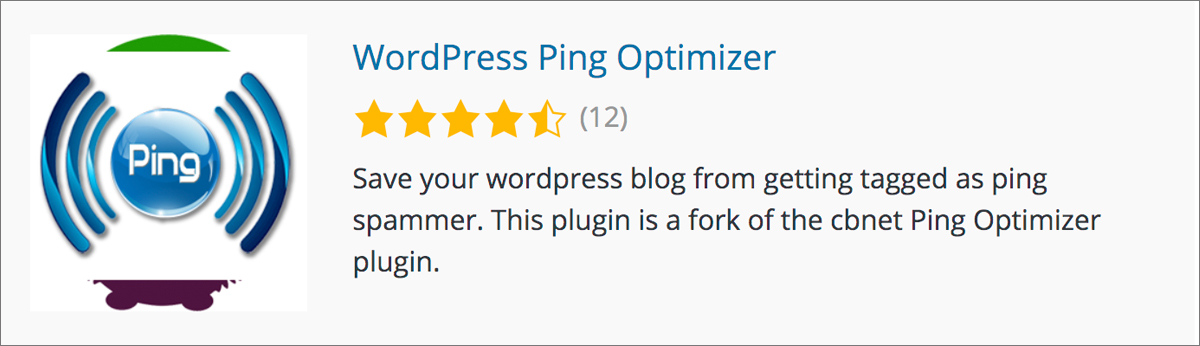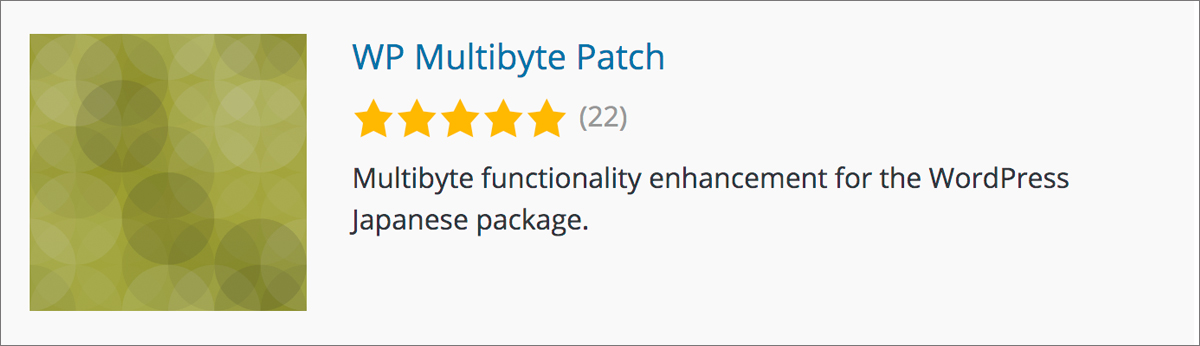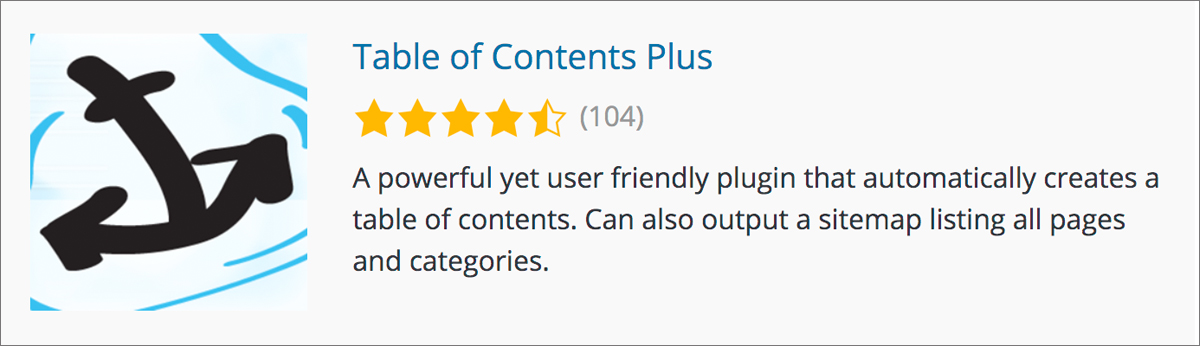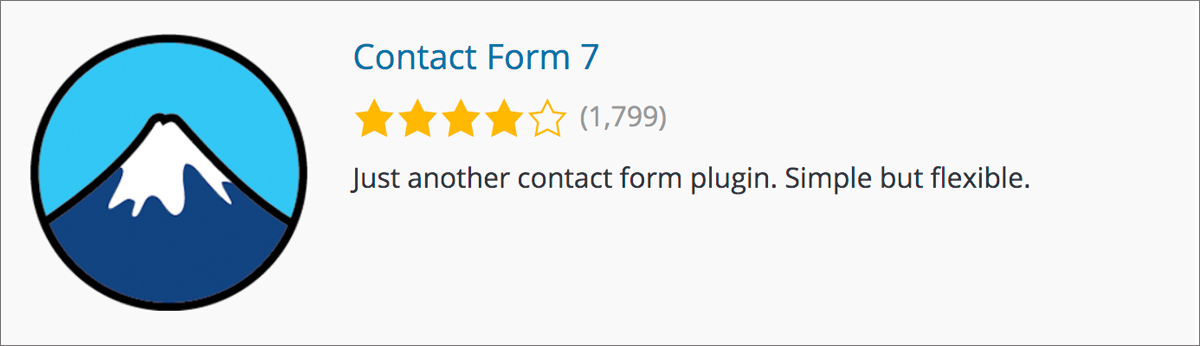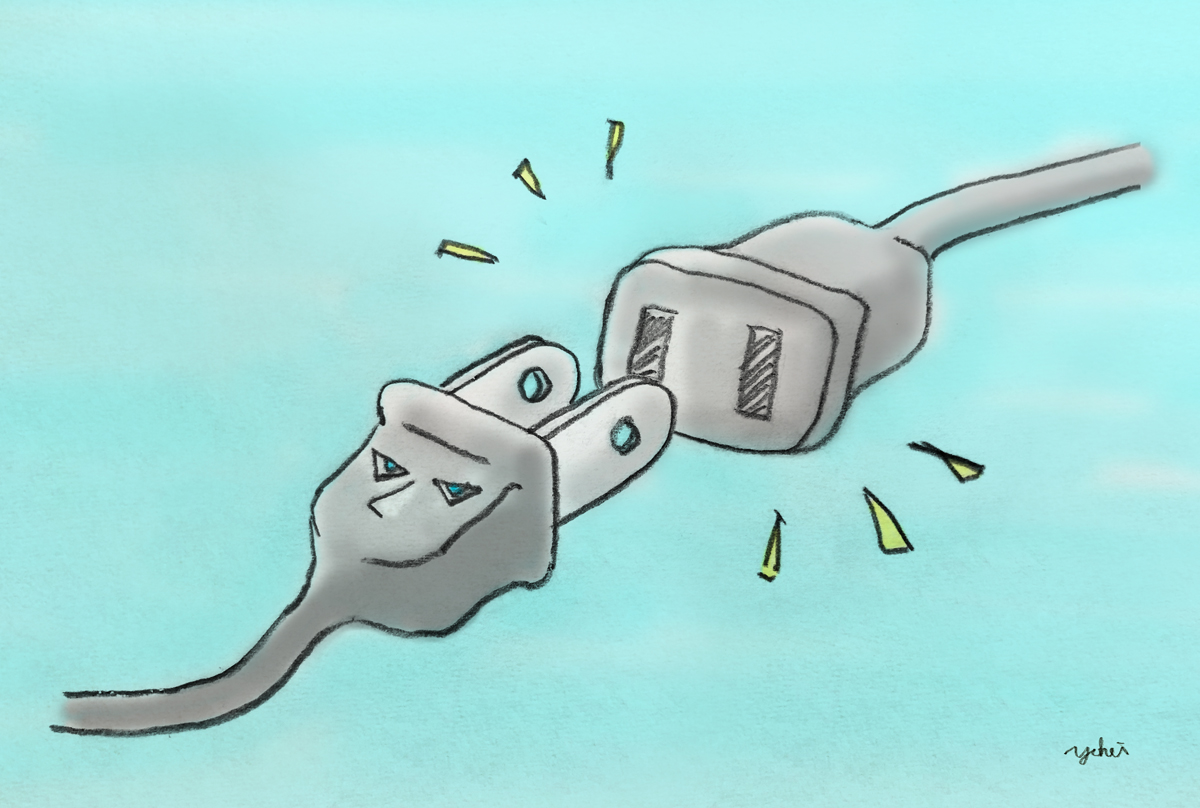
こんにちは、
氷河期世代クリエイターのYOHEIです。
今回はワードプレスブログの初心者向けに、初期設定として入れておくと良いおすすめのプラグインを紹介します。
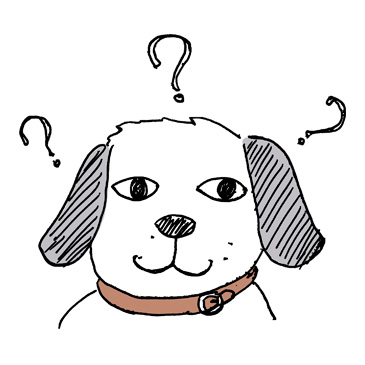
プラグインの種類は、どんなのがあるのかな?
おすすめのプラグインがあれば知りたいな。
本記事では、こういった悩みの解決に役立つ知識とおすすめのプラグインを紹介します。
本記事の内容
もくじ
1. ワードプレスブログのプラグインって何だろう?
2. ワードプレスブログのプラグイン初心者向け【おすすめ11選】
3. プラグインのインストールから有効化までの4つの手順
4. まとめ:ワードプレスブログのプラグインは、必要なものだけインストールがおすすめです。
本記事の信頼性
この記事を書いている私は、広告・デザイン業界歴20年ほどです。
ワードプレスブログやアフィリエイト初心者の方に、本サイトで実際に使っているプラグインをできるだけわかりやすく紹介したいと思います。
(・o・)/
先に本記事の結論です。初心者向け、おすすめプラグインは下記になります。
● Classic Editor【旧タイプ入力インターフェース】
● UpdraftPlus WordPress Backup Plugin【バックアップ】
● Throws SPAM Away【スパム対策プラグイン】
● All In One SEO Pack【サイトのSEO最適化】
● Google XML Sitemaps【サイトマップ自動生成】
● Broken Link Checker【サイト内のリンク切れ通知】
● PuSHPress【瞬時に検索エンジンにインデックスを促す】
● WordPress Ping Optimizer【記事を早めにGoogleに認知してもらう】
● WP Multibyte Patch【日本語に関する不具合の修正と強化】
● Table of Contents Plus【記事に目次を自動的に作る】
● Contact Form 7 と Google reCAPTCHA v3【お問い合わせフォーム作成とスパム防止】
では詳しくみてみましょう!
1. ワードプレスブログのプラグインって何だろう?
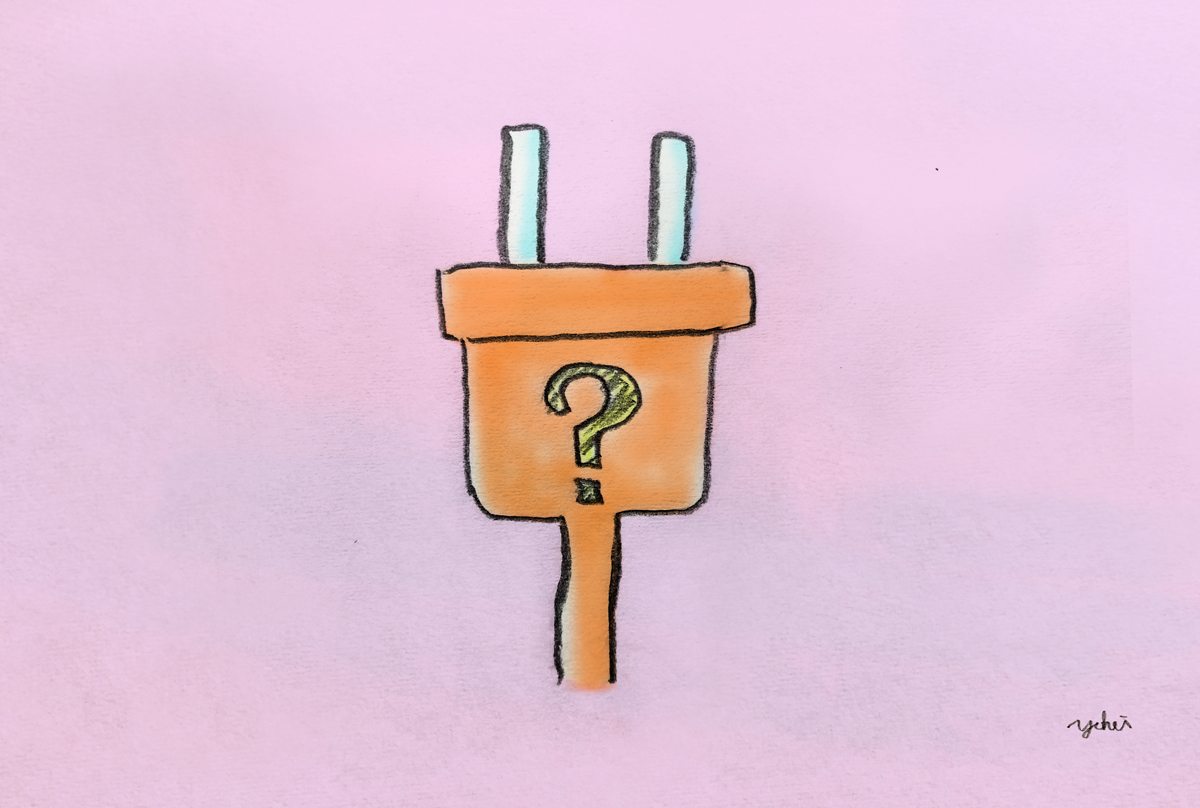
プラグインをインストールする前に、まずプラグインが何なのか知っておきましょう。
ワードプレスブログのプラグインとは
プラグインとはワードプレスに追加(インストール)できる便利な機能のことで、種類は無数にあります。
プラグインを追加するとブログの編集がより感覚的にしやすくなったり、バックアップ・バグ修正・SEO対策・セキュリティー・パフォーマンス改善といったことが容易にできるようになります。
初期設定のワードプレスは、使う人の好みにカスタマイズしやすいようシンプルに設計されているので、あまり機能がありません。なのでサイトの目的にあったプラグインをワードプレスにインストールしていきます。
ワードプレスブログにインストールするプラグインの数は?
プラグインは便利な機能だからといって、むやみやたらにインストールすれば良いというものではありません。
プラグインが20個だと、入れすぎだと思っておいたほうが良いです。
たくさんプラグインをインストールするとデメリットがあります。
● 数が多いとプラグインの読み込みに時間がかかるので、ページの表示が遅くなりサイトパフォーマンスが低下する
● プラグインの組み合わせによって、不具合が生じる場合がある
● プラグインの数が多いと、セキュリティーホール(セキュリティー上の弱点)が生じても気付きにくい
なので、サイトの目的に合った必要なプラグインのみインストールすることが大事です。
不具合の起こりそうなプラグインを避けるには?
ダウンロード数が多く、最新バージョンがリリースされているものが安定している可能性が高いです。
とはいえ、利用者が少なくリリースが古いプラグインでも便利なものもあります。
プラグインを紹介しているサイトによって、おすすめが異なります。
使用しているワードプレステーマやサイトの目的によって必要なものが異なってきます。最終的に使用してみて自分のサイトに最適なプラグインを残すことをおすすめします。例えばお問い合わせフォームが不要な方だと、「Contact Form 7」といったお問い合わせフォーム作成プラグインはインストール不要です。
プラグインをインストールする前にしておくこと
プラグインによって不具合が起きることもあるので、すぐ復元できるようにインストール前にワードプレスのバックアップを取るようにしましょう。
なので、バックアップ機能のプラグインは必須になります。
優秀なワードプレステーマを使えば、プラグインが少なくてすむ
バックアップ・バグ修正・SEO対策・セキュリティー・パフォーマンス改善といったプラグインは必須としてインストールすべきですが、優秀な機能がもともと備わっているワードプレステーマの場合、同等機能のプラグインは必要ありません。なのでインストールするプラグインの数を少なく抑えることができます。
優秀なテーマは有料が多いですが、SEO対策がされていたりや編集機能が豊富だったりします。また、ワードプレスのバージョン更新に対応してたり、カスタマイズ方法がググると見つかりやすかったりと良いことが多いです。
ワードプレスは後からテーマを変えるのは大変なので、最初のテーマ選びは重要です。
なので「機能性」や「情報の入手のしやすさ」に優れている有料テーマをおすすめします。
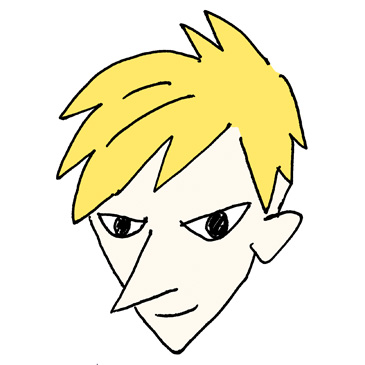
AFFINGER5については、インストール方法と合わせてこちらの記事で紹介しています。
-

-
初心者できた!ワードプレスブログ始め方Step4【テーマインストール編】
こんにちは、 氷河期世代クリエイターのYOHEIです。 前回にひきつづき、 初心者できた!ワードプレスブログ始め方Step4【テーマインストール編】です。 (全9回に分けて解説しています) 今回は、前 ...
続きを見る
その他の有料テーマについてはこちらの記事(5. 初心者必見!サイトのデザインテンプレートについて)で紹介しています。
-

-
初心者できた!ワードプレスブログ始め方Step1【すぐ開設!準備編】
こんにちは、 氷河期世代クリエイターのYOHEIです。 アフィリエイトだったり、趣味の情報発信だったり、ブログを始めようと思っている方は多いと思います。 が、始める準備に時間がかかりそうでいつかやろう ...
続きを見る
前置きが長くなりましたが、本題のおすすめプラグインをみていきましょう。
2. ワードプレスブログのプラグイン初心者向け【おすすめ11選】

結論:ワードプレスブログの初心者におすすめのプラグインは11個です
不具合をさけたり必須機能をセレクトした結果、11個残りました。
今回紹介するプラグインは、ワードプレスを使用しているブロガーやアフィリエイトで収益のある人が使用していることが多いものです。
使用するワードプレスのテーマやサイトの目的によって全て必要ないかもですが、基本的に全てインストールをおすすめです。
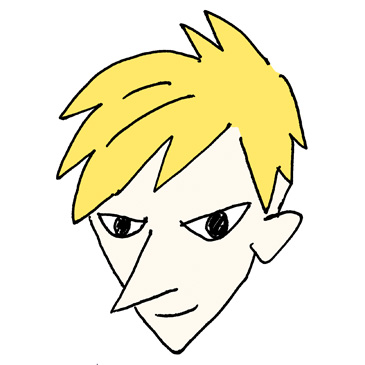
それでは、一つずつ見ていきましょう。
Classic Editor
投稿画面のインターフェースを旧タイプの入力編集モードにするもです。現状の投稿編集画面(ブロックエディター)より、こちらの方が装飾しての入力などをはじめ、操作しやすいという声があります。
UpdraftPlus WordPress Backup Plugin
ブログデータのバックアップをするプラグイン。
Throws SPAM Away
スパム対策プラグイン。アフィリエイトなどの商用サイトでも無料で利用できます。Akismet Anti-Spamというプラグインも有名でよくおすすめにあがりますが、商用だと有料になるみたいです。なのでこちらをおすすめとしました。
All In One SEO Pack
WordPressサイトの SEO 最適化のための有名なプラグイン。
このプラグインについては、有効化して最初にする設定をこちらの記事(4.プラグイン設定)で紹介します。
-

-
初心者できた!ワードプレスブログ始め方Step3【WordPressインストール方法編】
こんにちは、 氷河期世代クリエイターのYOHEIです。 前回にひきつづき、 初心者できた!ワードプレスブログ始め方Step3【WordPressインストール方法編】です。 (全9回に分けて解説していま ...
続きを見る
Google XML Sitemaps
ブログのコンテンツが検索エンジンに認識してもらう為に必要なサイトマップを自動で生成してくれます。プラグインをオンにしたら、Googleサーチコンソールにサイトマップを追加しましょう。
【サイトマップの追加方法】
Googleサーチコンソールの管理画面メニューから

1.「サイトマップ」をクリック。
2.「新しいサイトマップの追加」にサイトマップのURL(ワードプレス→プラグイン→Google XML Sitemaps→設定→あなたのサイトマップのインデックスファイルのURL)を入力。
3.「送信」をクリック。
4.送信されたサイトマップのステータスに「成功しました」と表示されたらサイトマップの追加完了です。
こうしておくことで、新しく追加した記事をGoogleに素早く認識・インデックス登録してもらえるようにします。
「Googleサーチコンソール」の設置・設定についてはこちらの記事をご覧ください。
-

-
初心者できた!ワードプレスブログ始め方Step5【アクセス解析ツール編】
こんにちは、 氷河期世代クリエイターのYOHEIです。 前回にひきつづき、 初心者できた!ワードプレスブログ始め方Step5【アクセス解析ツール編】です。 (全9回に分けて解説しています) 今回は、S ...
続きを見る
Broken Link Checker
ブログサイトのリンク切れなどのエラーを通知してくれます。最初にプラグイン設定でリンク切れを通知してもらうメールアドレスを設定しときましょう。
PuSHPress
Webページの更新やページ作成を、瞬時に検索エンジンにインデックスしてもらうようにするプラグイン。また、サイトをコピーされるのを防止する役割もあります。SEO対策強化としてインストールしましょう。
WordPress Ping Optimizer
自分の記事の存在を適切かつ早めにGoogleに認知してもらえるようにするプラグイン。SEO対策強化としてインストールしましょう。
WP Multibyte Patch
日本語版 WordPress のマルチバイト文字の取り扱いに関する不具合の、累積的修正と強化を行うプラグインです。もともとあると思いますので有効化しておきましょう。
Table of Contents Plus
記事に目次を自動的に作るプラグイン。記事に目次を入れたい方におすすめ。
Contact Form 7 と Google reCAPTCHA v3
企業サイトのメールフォームや有名ブロガーにも使用されている、老舗のお問い合わせフォーム作成プラグインです。初心者でも簡単に設置でき、すぐ使用できます。
「Google reCAPTCHA v3」は、Googleが提供する無料のスパム防止システムです。お問い合わせフォームなどのWebフォームに登録する際に、botなどによる悪質なアクセスからWebサイトを守ります。「Contact Form 7」と合わせて導入しましょう。
「Contact Form 7」と「Google reCAPTCHA v3」の設置・設定については、こちらの記事をご覧ください。
-

-
初心者できた!ワードプレスブログ始め方Step8【カスタマイズ編3 お問い合わせフォーム作成】
こんにちは、 氷河期世代クリエイターのYOHEIです。 前回にひきつづき、 初心者できた!ワードプレスブログ始め方Step8【カスタマイズ編3 お問い合わせフォーム作成】です。 (全9回に分けて解説し ...
続きを見る
おすすめプラグインは以上です。
3. プラグインのインストールから有効化までの4つの手順
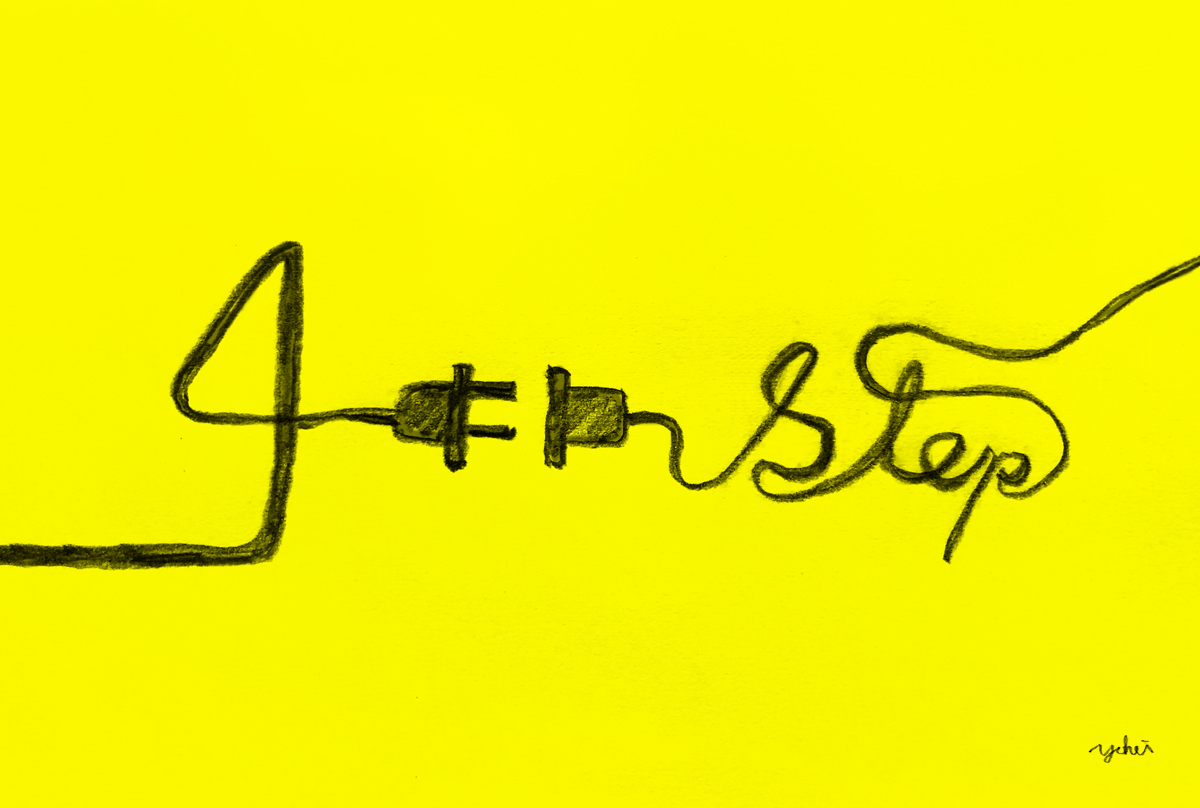
手順はたったの4ステップ
1.ワードプレス管理画面メニューの「プラグイン」→「新規追加」をクリック。
2.検索バーにプラグイン名を入力します。
3.プラグインが表示されたら、右上の「今すぐインストール」をクリック。
4.ボタンが「有効化」にかわるので、クリックします。これで完了です。
さらに詳しい手順はこちらの記事(4. プラグイン設定)をごらんください。
-

-
初心者できた!ワードプレスブログ始め方Step3【WordPressインストール方法編】
こんにちは、 氷河期世代クリエイターのYOHEIです。 前回にひきつづき、 初心者できた!ワードプレスブログ始め方Step3【WordPressインストール方法編】です。 (全9回に分けて解説していま ...
続きを見る
4. まとめ:ワードプレスブログのプラグインは、必要なものだけインストールがおすすめです。

今回はワードプレスブログの初心者に、初期設定として入れておくと良いおすすめのプラグインを紹介させていただきました。
初心者向け、おすすめプラグイン
● Classic Editor【旧タイプ入力インターフェース】
● UpdraftPlus WordPress Backup Plugin【バックアップ】
● Throws SPAM Away【スパム対策プラグイン】
● All In One SEO Pack【サイトのSEO最適化】
● Google XML Sitemaps【サイトマップ自動生成】
● Broken Link Checker【サイト内のリンク切れ通知】
● PuSHPress【瞬時に検索エンジンにインデックスを促す】
● WordPress Ping Optimizer【記事を早めにGoogleに認知してもらう】
● WP Multibyte Patch【日本語に関する不具合の修正と強化】
● Table of Contents Plus【記事に目次を自動的に作る】
● Contact Form 7 と Google reCAPTCHA v3【お問い合わせフォーム作成とスパム防止】
今回紹介したプラグインは、収益のあるアフィリエイターやたいていのワードプレスブロガーが使用しているものばかりなので、初期設定として使用することをおすすめします。
ただ、ブログを続けていくうえで必要なプラグインは変わることもあります。その時は自分のサイトに最適なプラグインだけ残し、不要なプラグインを削除しましょう。
今回の記事は以上です。
最後に今回の内容をおさらいしましょう!
Do it! ではでは。
(・o・)/